従業員レコードのアクセスコントロール
従業員記録のアクセシビリティコントロールについて
デフォルトでは、EXプロジェクト管理者はグローバルディレクトリからすべての参加者を制限なくインポートすることができます。しかし、プロジェクト管理者がプロジェクトに参加者をインポートする際に、アクセシビリティを制限したい場合があります。例えば、私の会社には3つの異なるオフィスがあり、それぞれのオフィスが独自のオフィスエクスペリエンス調査を実施しているとします。各アンケートを実施するプロジェクト管理者は、そのオフィスの従業員に対してのみ、従業員へのアクセシビリティを持つ必要があります。従業員レコードのアクセスコントロールでは、従業員の異なるセットへのアクセス権を持つロールを設定することで、プロジェクト管理者が利用できる人を制限することができます。この機能により、社内のデータアクセス要件を満たすことができます。
従業員レコードのアクセスコントロールによって設定された制限は、プロジェクトに参加者をインポートするプロセスにのみ適用されます。プロジェクト管理者は、引き続き「データと分析」で参加者の回答を見ることができます。また、プロジェクトの「参加者」タブで、参加者リスト全体を見ることができます。
従業員記録のアクセス制御ロールの作成
- 従業員ディレクトリの従業員レコードアクセスコントロールタブで、ロールの作成をクリックします。
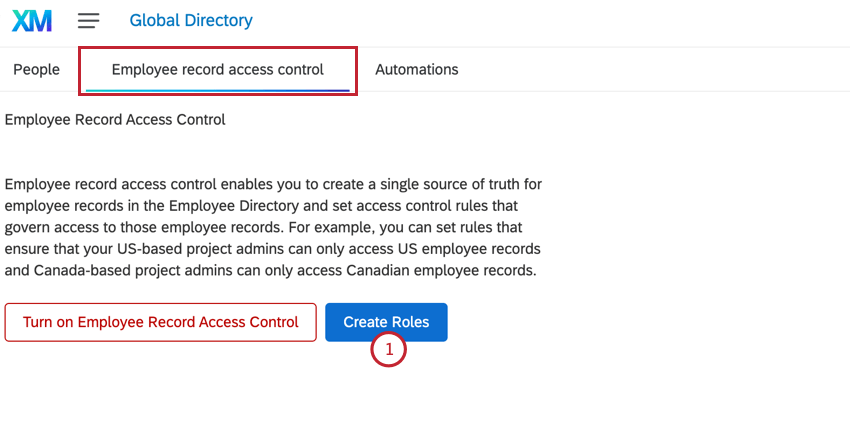
- Add new roleをクリックします。
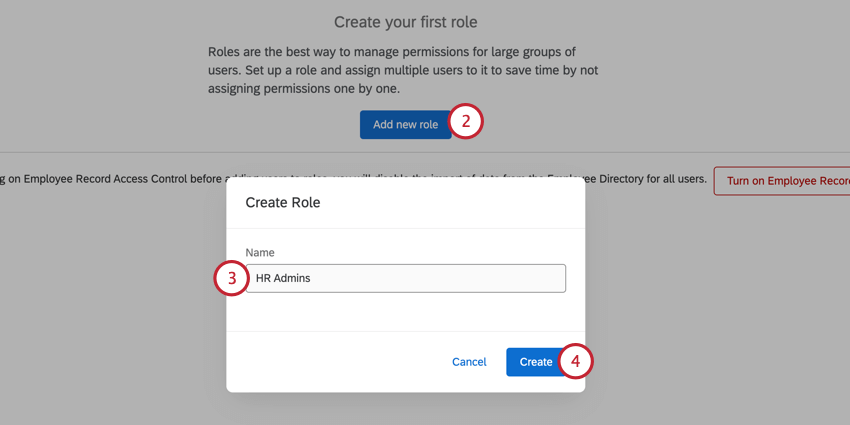
- 自分の役割に、ユニークで識別可能な名前をつける(例:「HR Admins」)。
- 作成」をクリックする。
- 次へ、ロールにユーザーを追加します。Add / Exportをクリックし、方法を選択します:
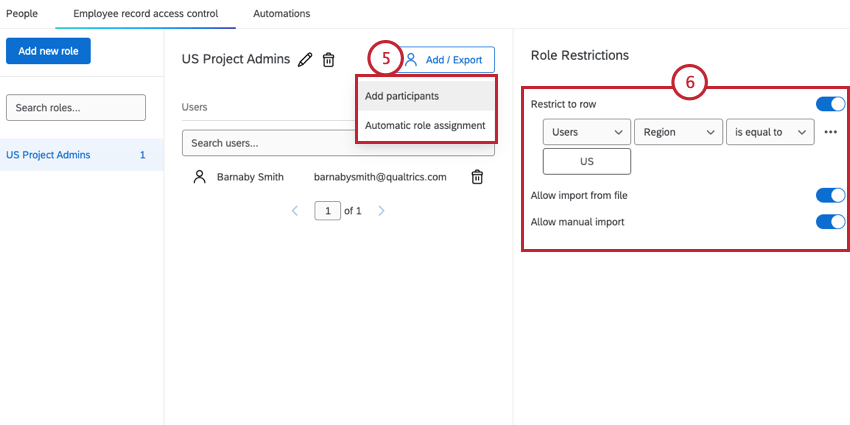
- 参加者を追加します:このロールに参加するユーザーを手動で選択します。このオプションの詳細については、参加者の追加と削除を参照してください。
- ロールの自動割り当て:メタデータに基づいてユーザーを自動的にロールに割り当てるルールを作成します。このオプションの詳細については、自動役割割り当てを参照してください。
Qtip:リンク先のページはプロジェクト内のロールにユーザーを追加するためのものですが、コアとなる機能は同じです。
- Role Restrictionsセクションで、ロールのユーザーに適用する権限を選択します:
- 行に制限する:メタデータに基づいて参加者をインポートする際に、ユーザーが利用できるデータを制限する。詳細は「データの制限」を参照。
Qtip:“Restrict to row “を有効にしない場合、そのロールのプロジェクト管理者は、グローバルディレクトリからすべての参加者を制限なくインポートすることができます。
- ファイルからのインポートを許可する:有効にすると、ファイルのアップロードを通じてプロジェクトに参加者をインポートできるようになります。
- 手動インポートを許可する:有効にすると、プロジェクトに参加者を手動でインポートできます。手動インポートで参加者を追加する場合、ユーザーは自分の役割の制限に基づいてのみ参加者を追加できることに注意してください(例えば、「地域」による制限が「米国」の場合)。
Qtip:「ファイルからのインポートを許可する」と「手動インポートを許可する」の両方を無効にした場合、プロジェクト管理者がプロジェクトに参加者を追加する唯一の方法は、グローバルディレクトリから直接インポートすることです。
- 行に制限する:メタデータに基づいて参加者をインポートする際に、ユーザーが利用できるデータを制限する。詳細は「データの制限」を参照。
データの制限
ここでは、メタデータに基づいてデータを制限する条件セット方法について説明する。このオプションは、プロジェクト管理者がグローバルディレクトリ経由でプロジェクトに参加者を追加する際に、利用できる従業員を制限します。
- ロールを作成したら、Restrict to row オプションを有効にします。
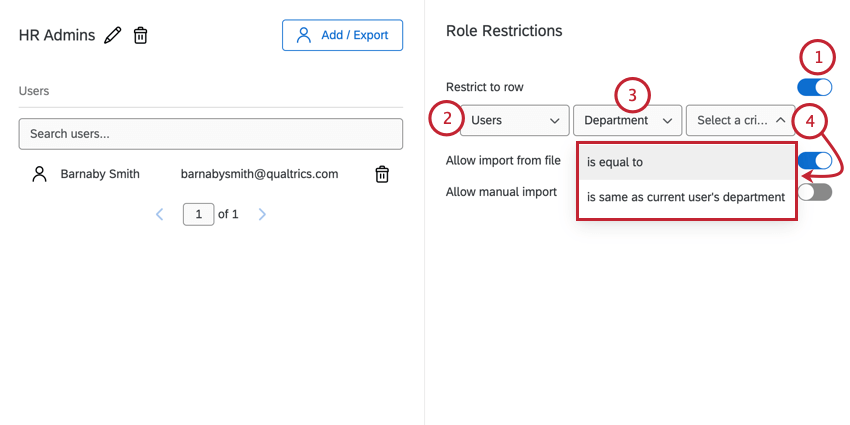
- 最初のドロップダウンには1つのオプションしかない:”ユーザー”
- 2番目のドロップダウンで、制限したいメタデータフィールドを選択します。
Qtip:よくある選択肢は “Department”、”Region”、”Office “です。
- 3番目のドロップダウンで、条件を選択します。オプションは次のとおりです。
- に等しい:このオプションでは、特定の値を選択することができます(例えば、”Region “はUSに等しい)。
- 現在のユーザと同じです:このオプションは、値をロール内のユーザと同じ値に制限します(例えば、Officeで制限し、ユーザのオフィスがシアトルである場合、シアトルにいる他の従業員のデータしか表示できません)。
- is equal to」を選択した場合は、「Select value」をクリックする。
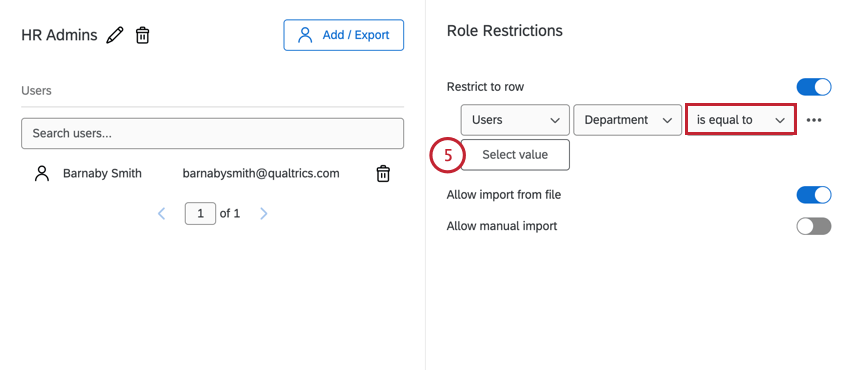
- ご希望の値をクリックしてください。
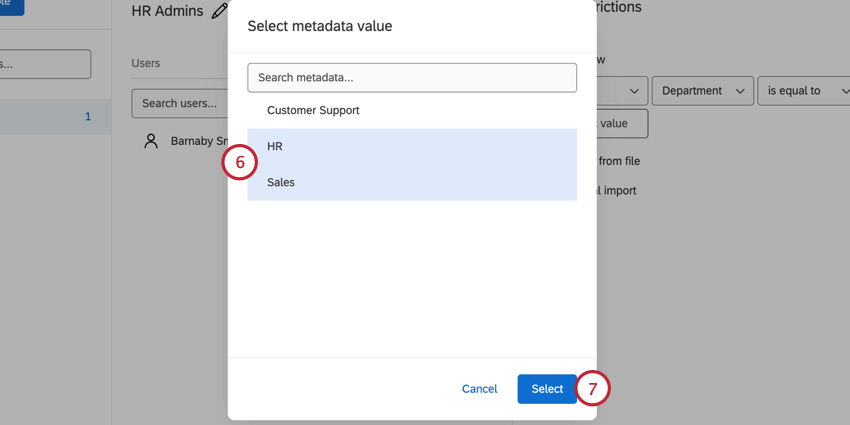
- 選択」をクリックする。
- 条件を追加するには、3つのドットメニューをクリックし、下にある「条件を挿入」をクリックする。
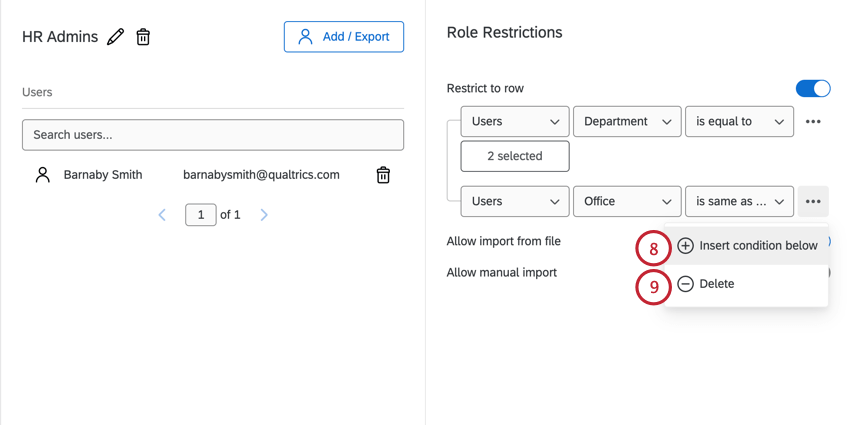 Qtip:複数の条件を含む場合、それらは暗黙の “and “で区切られ、すべての条件が真でなければならないことを意味します。
Qtip:複数の条件を含む場合、それらは暗黙の “and “で区切られ、すべての条件が真でなければならないことを意味します。 - 条件を削除するには、条件の次へ3つの点をクリックし、削除をクリックします。
Qtip:条件が1つしかない場合、それを削除することはできません。条件を解除するには、”Restrict to row “を無効にする。
従業員記録のアクセシビリティコントロールをオンにする
ディレクトリロールを作成したら、従業員レコードのアクセス制御を有効にして、その設定を有効にします。
- ロールを作成した場所の下で、ページの一番下までスクロールします。従業員レコードアクセシビリティコントロールをオンにする ]ボタンをクリックします。
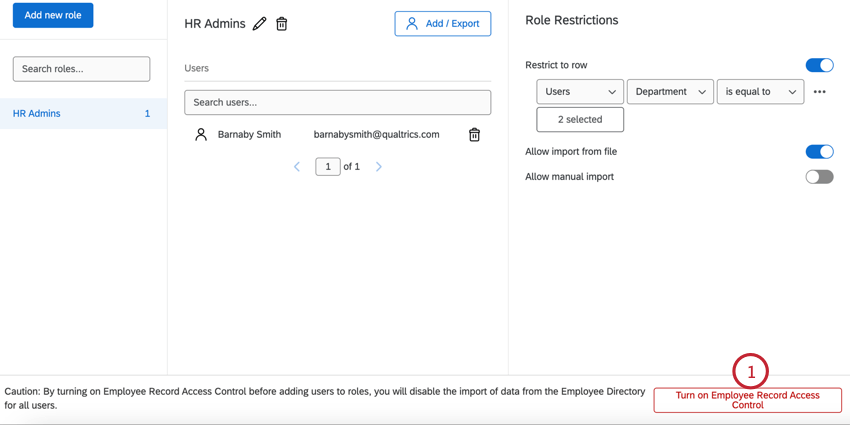
- 表示されるポップアップで、[従業員記録アクセス制御をオンにする]をクリックします。
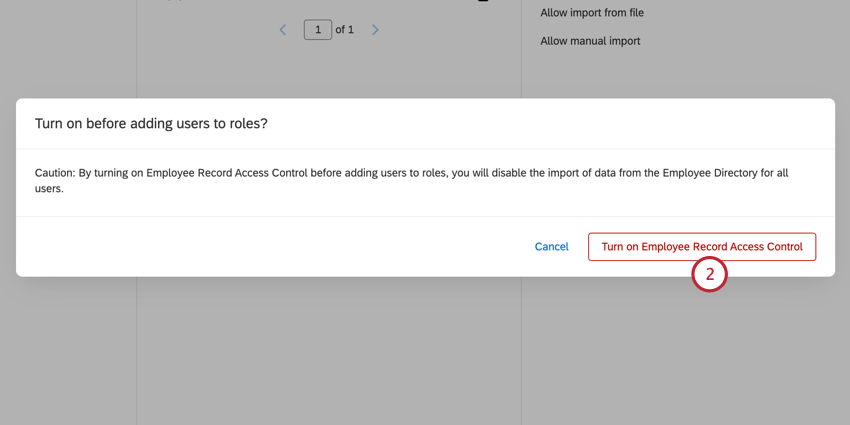
従業員記録アクセシビリティを無効にするには、ページを一番下までスクロールダウンし、「従業員記録アクセシビリティをオフにする」をクリックします。表示されるポップアップで選択肢を確認する。
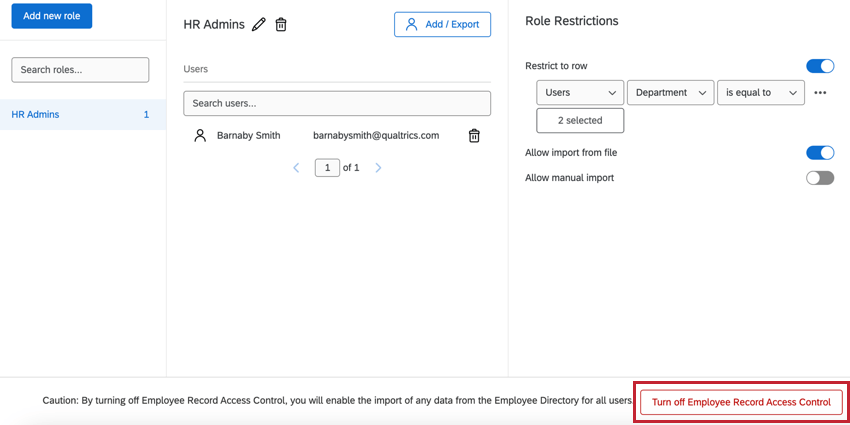
プロジェクト管理者のエクスペリエンスへの影響
このセクションでは、さまざまな役割の制限が、プロジェクト管理者がプロジェクトに参加者をインポートする能力にどのような影響を与えるかについて説明します。
列を制限する
行の制限は、プロジェクトに参加者をインポートするときにグローバルディレクトリからインポートオプションに 影響します。
グローバルディレクトリから参加者をインポートする場合、フィールドの制限はすべて「Role Restrictions(役割の制限)」セクションに表示されます。制限を適用している従業員レコードのアクセスコントロールを編集しない限り、この基準を変更することはできません。役割の制限に加えて、適用条件を追加することができます。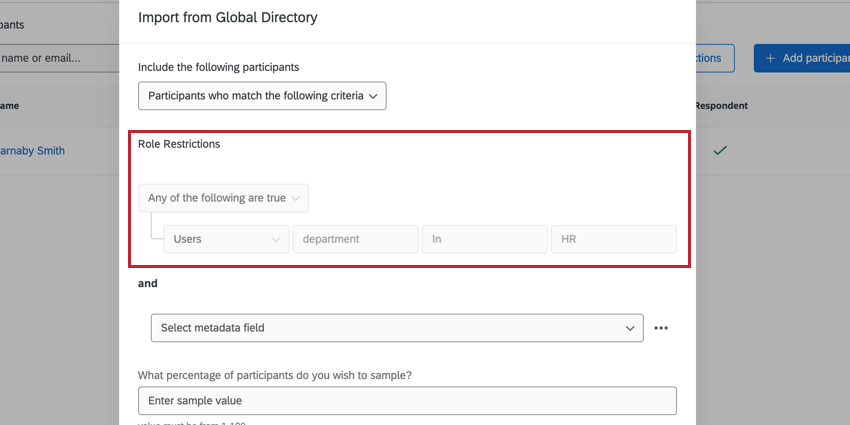
ファイルからのインポートを許可
ファイルからのインポートを許可]を無効にすると、EXプロジェクトで[ファイルをインポート]オプションが無効になります。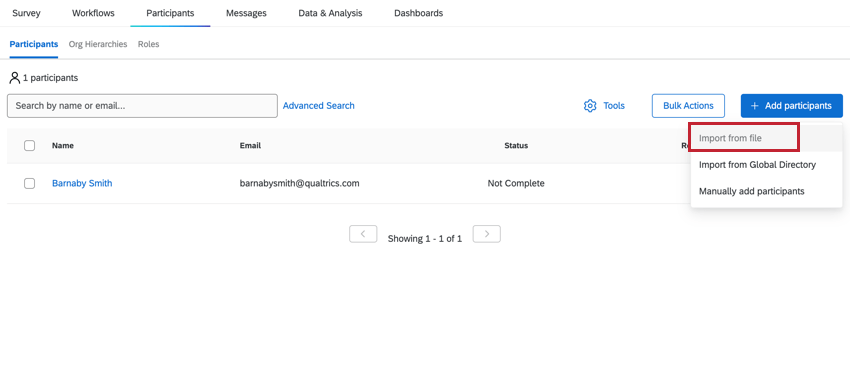
手動インポートを許可
手動インポートを許可」を無効にすると、EXプロジェクトで「参加者を手動で追加」オプションが無効になります。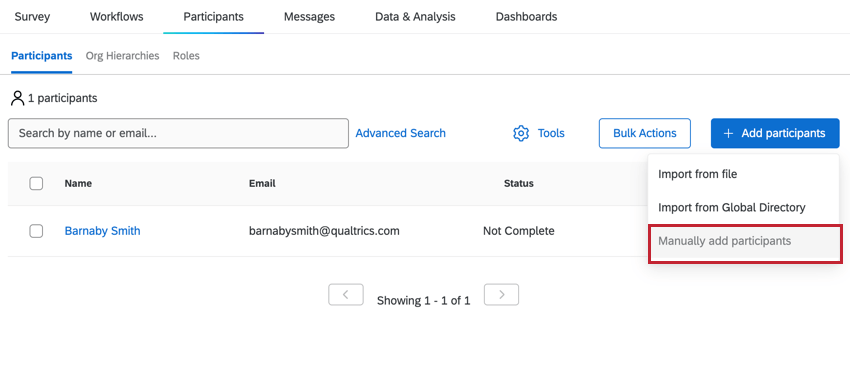
Allow manual importが有効で、Restrict Row設定による制限がある場合、プロジェクト管理者は、役割の制限に基づいてグローバルディレクトリ内のユーザーを検索することしかできません。例えば、Region = USという条件があれば、Region = USの参加者のみを手動で追加することができます。